Slack'te Ekranınızı Nasıl Paylaşabilirsiniz?
Miscellanea / / August 04, 2021
Reklamlar
Slack, her gün milyonlarca kullanıcı tarafından kullanılan en iyi ekip işbirliği ve iletişim araçlarından biridir. Sınırsız mesaj ve geçmiş, çeşitli dosya türlerini paylaşma, doğrudan ve grup araması gibi sayısız özelliğe sahiptir. Slack'in ücretli sürümüne geçmesini sağlayan en çok beklenen özelliklerden biri ekran paylaşımı. İşte Slack’in Ekran Paylaşma özelliği, Ekranınızı Nasıl Paylaşırsınız ve bilmeniz gereken her şey hakkında hızlı bir kılavuz.
İçindekiler
- 1 Slack'te Ekranınızı Nasıl Paylaşabilirsiniz?
-
2 Slack'te Ekran Paylaşımı Hakkında Bilmeniz Gerekenler
- 2.1 Sunucu ve Görüntüleyici
- 2.2 Teker teker
- 2.3 Açıklama Ekleme Yeteneği
- 2.4 Kullanılabilirlik
Slack'te Ekranınızı Nasıl Paylaşabilirsiniz?
Ekranınızı Slack'te paylaşmanın zahmetsiz bir yolu. Ekranınızı paylaşmanın Windows ve Mac OS uygulamaları üzerinde çalıştığını ve bu nedenle tarayıcı tabanlı Slack istemcisinin ekranı paylaşmaya izin vermediğini unutmayın.
Aşama 1: İlk önce, açın Slack uygulaması Windows veya Mac bilgisayarınızda.
Adım 2: Ardından, ekranınızı paylaşmak istediğiniz kanalı seçin. kanal (grup). VEYA alıcıyı seçin Direk mesaj ekranı yalnızca ilgili bir kullanıcıyla paylaşmak için.
Aşama 3: Üzerine dokunun. "Ayrıntı simgeleri" sağ tarafta ve seçin "Telefon etmek" eğer bir kanal ise. VEYA dokunabilirsin "Telefon" Bir video görüşmesi başlatmak için bir DM'deki simgesine dokunun.
4. Adım: Slack varsayılan olarak bir sesli arama başlatır; bu, kullanıcıların "kameraHem arayan hem de alıcı (lar) dan bir video beslemesi için ". Üzerine dokunun. "Video kamera" Açmak için simgesine dokunun.
Adım 5: Sunucuysanız ve ekranınızı başkalarıyla paylaşmak istiyorsanız, "Ekranınızı paylaşın" düğmesi ekranda çıkıyor. Bitişik olacak "Mikrofon", "Video", "Kesmek", "Emoji" ve diğer seçenekler.
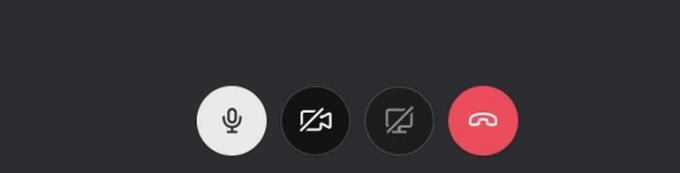
Reklamlar
Slack'te Ekran Paylaşımı Hakkında Bilmeniz Gerekenler
Sunucu ve Görüntüleyici
Ekranını başkalarıyla (yani izleyicilerle) paylaşmak isteyen sunum yapan kişi olduğunuzu varsayarak, tüm ekranın paylaşılıp paylaşılmayacağını seçebilirsiniz. Birkaç isim vermek için Microsoft Excel veya PowerPoint gibi herhangi bir uygulamanın penceresini de paylaşabilirsiniz. Ekranı zaten paylaşan ve sunum yapan kişi burada aktif bir konuşmacı olduğu sürece başka hiçbir kullanıcı ekranlarını paylaşamaz.
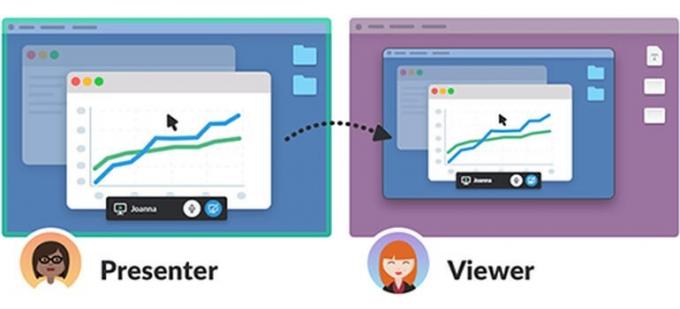
Bu, başkalarının konuşabileceği, ancak sunum yapan kişi tarafından paylaşılan dışında herhangi bir video akışı olmayacağı anlamına gelir. Bağlamda, Yakınlaştırma ekranı paylaşmanın yanı sıra her katılımcının farklı bir pencerede video beslemesine izin verir.
Teker teker
Şimdilik, Slack, izleyici sayısından bağımsız olarak ekranların birer birer paylaşılmasını destekliyor. Bir izleyici sunum sırasında ekranını göstermek isterse, izleyicinin sunum yapan kişi olmasına izin vermek için sunum yapan kişinin paylaşım ekranının bağlantısını kesmesi gerekecektir.
Açıklama Ekleme Yeteneği
Sunum yapan kişi, paylaştığı ekranda açıklama ekleyebilir ve bu da olaylara dikkat çekmeyi kolaylaştırır. Ekranda çizim yapmak için "Kalem" simgesini kullanın. Artı, Slack artık sunumcunun istediği zaman kapatabileceği "grup çizimini" etkinleştirdiğini varsayarak başkalarının paylaşılan ekrana açıklama eklemesine izin verme yeteneğini destekliyor.
Reklamlar
Başkalarının açıklama eklemesine izin vermek, tam ekran paylaşımında çalışır ve bu nedenle, bir uygulama penceresini paylaşırken çizim çalışmaz. Ek olarak, bu yalnızca Windows ve Mac PC istemcilerinde çalışır. Kendinize açıklama eklerken veya başkalarının ekranda çizim yapmasına izin verirken bazı sınırlamalar vardır.
Kullanılabilirlik
Slack, dört modelde mevcuttur, yani belirli sınırlamalara rağmen kullanımı ücretsizdir. İlk ücretli model Standart, ardından artan özellik, erişilebilirlik ve fiyatlandırma sırasına göre Plus ve Enterprise Grid'dir. Slack'teki ekran paylaşma özelliği yalnızca Standard, Plus ve Enterprise Grid'de kullanılabilir. Bu nedenle, ücretsiz aboneliklerde ekran paylaşma özelliği yoktur. Ayrıca hem misafirler hem de üyeler için mevcuttur.
Bununla, ekran paylaşımı, Slack'te ekranın nasıl paylaşılacağı ve bununla ilgili birçok bilgi hakkındaki kılavuzumuzu sonlandırıyoruz. Buraya ekleyebilmemiz için bir şeyi gözden kaçırıp kaçırmadığımızı bize bildirin.



